Qhov wikiHow no qhia koj yuav ua li cas txuas ob routers (routers). Los ntawm kev txuas ob lub routers, koj tuaj yeem nthuav dav ntau thiab ntau qhov kev sib txuas uas koj lub network siv tau. Txoj hauv kev yooj yim tshaj plaws los txuas ob lub routers yog siv ethernet, txawm hais tias koj tseem tuaj yeem siv lub wireless router txuas rau lub router loj.
Kauj ruam
Txoj Kev 1 ntawm 2: Siv Ethernet

Kauj Ruam 1. Txheeb xyuas lub router koj xav ua thawj tus router
Lub router tseem ceeb no yuav txuas nrog lub modem lossis phab ntsa qhov hluav taws xob. Feem ntau, peb pom zoo tias koj siv lub router tshiab kawg nrog ntau yam ua tiav los ua koj thawj tus router.
Yog tias koj muaj ob tus routers zoo ib yam, koj tuaj yeem xaiv ib qho

Kauj Ruam 2. Txheeb xyuas lub router koj xav ua tus router thib ob
Lub router thib ob ua haujlwm txuas ntxiv qhov kev pab cuam ntawm thawj lub network internet. Peb pom zoo tias koj siv tus qub router.
Tus router no yuav tswj hwm lub network thib ob thaum koj tsim LAN rau WAN network (saib hauv qab)
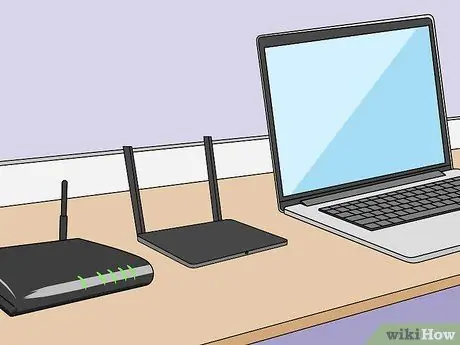
Kauj Ruam 3. Muab ob lub routers nyob ze lub computer
Thaum koj hla cov txheej txheem teeb tsa thawj zaug, tso lub router nyob ze koj lub khoos phis tawj kom koj nkag tau yooj yim. Koj tuaj yeem tso nws nyob rau qhov chaw ruaj khov tom qab.
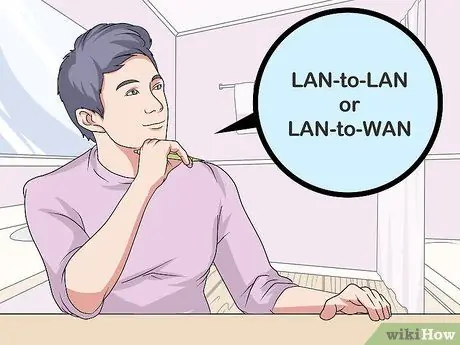
Kauj Ruam 4. Txiav txim siab seb koj puas xav siv LAN rau WAN lossis LAN rau LAN txuas
Thaum koj tuaj yeem siv ethernet cable rau ob qho kev sib txuas, muaj qhov sib txawv me ntsis hauv kev siv lawv li cas:
- LAN rau LAN - Txuas txuas Wi -nkaus kev suav nrog suav nrog tus thib ob router. Koj tseem tuaj yeem siv qhov kev sib txuas no los sib qhia cov ntaub ntawv ntawm cov khoom siv sib txuas hauv network, xws li khoos phis tawj, smartphones, thiab lwm yam.
- LAN rau WAN - Tsim lub network thib ob hauv lub network loj uas tso cai rau koj tso kev txwv ntawm cov khoos phis tawj, xov tooj, lossis lwm yam khoom siv txuas nrog lub network. Koj tsis tuaj yeem siv LAN rau WAN network los sib qhia cov ntaub ntawv.

Kauj Ruam 5. Ua qhov pib teeb tsa ntawm lub router
Txuas lub router tseem ceeb rau lub modem ntawm Ethernet cable, tom qab ntawd txuas lub khoos phis tawj mus rau router ntawm lwm lub ethernet cable.
- Yog tias koj siv lub khoos phis tawj Mac, qhov chaw nres nkoj Ethernet feem ntau tsis muaj. Koj tuaj yeem yuav Ethernet rau USB-C adapter (tseem hu ua "Thunderbolt 3") los ua haujlwm ib puag ncig qhov no.
- Yog tias koj siv lub khoos phis tawj Windows uas tsis muaj chaw nres nkoj ethernet, yuav lub ethernet rau USB adapter.
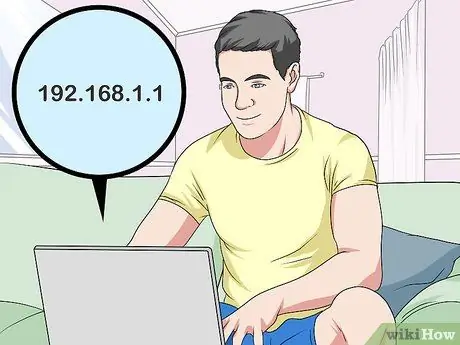
Kauj Ruam 6. Ua qhov chaw teeb tsa ntawm lub router
Txij li lub router yog lub luag haujlwm los tswj kev sib txuas rau hauv is taws nem, teeb tsa nws zoo li koj tsuas yog siv ib lub router.
- Feem ntau cov routers tuaj yeem nkag los ntawm kev nkag mus rau router tus IP chaw nyob hauv lub vev xaib.
- Txhua tus qauv router muaj qhov sib txawv. Yog tias koj tsis tuaj yeem pom qhov teeb tsa tshwj xeeb lossis ntu ntawm koj lub router nplooj ntawv rau txoj hauv kev no, nyeem koj lub router phau ntawv qhia lossis mus ntsib nplooj ntawv pab hauv is taws nem.
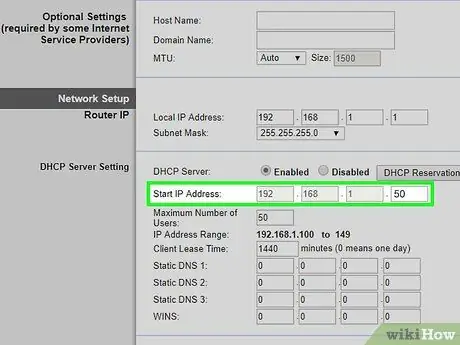
Kauj Ruam 7. Hloov chaw DHCP
Yog tias koj xav tsim LAN rau WAN network, mus rau nplooj ntawv router thiab teeb tsa DHCP cov kev pabcuam ntawm lub router tseem ceeb los muab chaw nyob ntawm 192.168.1.2 txog 192.168.1.50.
- Yog tias koj tsim LAN rau LAN network, koj tuaj yeem tawm DHCP ntawm qhov chaw teeb tsa.
- Txuas lub khoos phis tawj ntawm lub router thaum koj tau teeb tsa tiav.

Kauj Ruam 8. Ua qhov chaw nyob ntawm tus router thib ob
Tshem tawm thawj lub router ntawm lub khoos phis tawj yog tias tsim nyog, tom qab ntawd txuas lub router thib ob rau lub khoos phis tawj. Tom ntej no, ua cov hauv qab no:
- Mus rau nplooj ntawv router.
-
Hloov tus IP chaw nyob kom phim tus thawj router, tom qab ntawd hloov tus lej tus lej mus rau tus lej siab dua (piv txwv li ntawm 192.168.1.1 txog 192.168.2.1).
Yog tias koj xav tsim LAN rau WAN network, hloov lub router thib ob WAN IP chaw nyob rau 192.168.1.51
- Nco ntsoov tias tus lej "Subnet mask" phim tus lej ntawm lub router tseem ceeb.
- Lov tes taw UPnP ntawm lub router thib ob yog tias muaj kev xaiv.
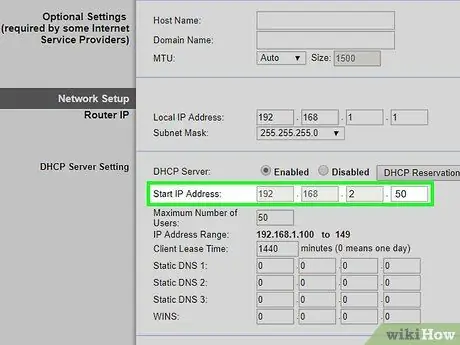
Kauj Ruam 9. Teeb DHCP server ntawm tus thib ob router
Yog tias koj tsim LAN rau LAN network, tua qhov kev pabcuam DHCP ntawm lub router thib ob. Thaum koj tsim LAN rau WAN network, DHCP server ntawm lub router thib ob yuav tsum muab qhov chaw nyob nruab nrab ntawm 192.168.2.2 txog 192.168.2.50.
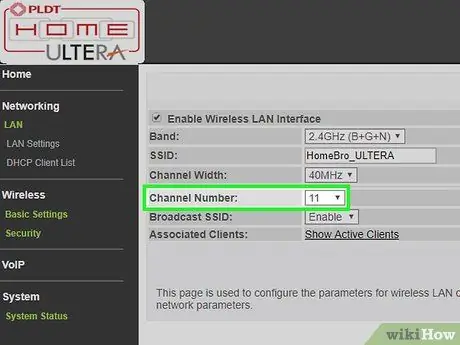
Kauj ruam 10. Hloov cov wireless channel
Yog tias koj siv ob lub wireless routers, kho tus kheej kom cov channel tsis txhob sib tsoo. Qhov no tuaj yeem ua tiav los ntawm kev teeb tsa thawj lub router ntawm channel 1 txog 6, thiab tso lub router thib ob ntawm channel 11.

Kauj Ruam 11. Tso lub router
Thaum txhua yam tau teeb tsa, koj tuaj yeem tso koj lub router nyob qhov twg koj xav tau. Nco ntsoov, koj yuav tsum txuas ob lub routers siv ethernet cable.
- Koj tuaj yeem lo Ethernet cable ntawm phab ntsa yog tias koj xav coj nws mus rau lwm chav.
- Txhawm rau kom yooj yim, peb pom zoo tso lub router loj nyob ze ntawm lub modem.

Kauj Ruam 12. Txuas ob lub routers
Txuas ib kawg ntawm Ethernet cable rau hauv txhua qhov chaw nres nkoj LAN ntawm lub router loj, tom qab ntawd ntsaws lwm qhov kawg rau hauv LAN chaw nres nkoj nyob tom qab ntawm tus router thib ob.
Yog tias koj tab tom tsim LAN rau WAN network, ntsaws lwm qhov kawg ntawm Ethernet cable rau hauv WAN (lossis "Internet") chaw nres nkoj ntawm lub router thib ob
Txoj Kev 2 ntawm 2: Siv Wireless
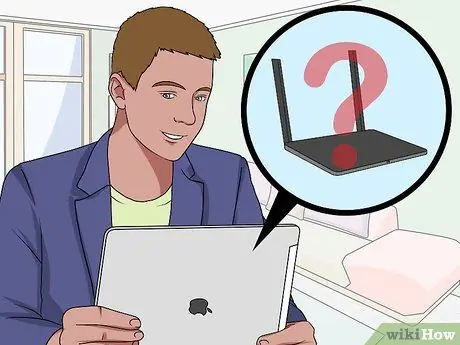
Kauj Ruam 1. Txheeb xyuas tias koj lub cuab yeej puas sib xws
Thaum feem ntau cov routers wireless tuaj yeem siv ua cov ntsiab lus siv wireless (tseem hu ua thaj tsam txuas ntxiv), feem ntau cov routers tsis tuaj yeem siv los tsim lawv tus kheej lub network hauv lub ntsiab router network.
- Yog tias koj xav tsim kev sib cais wireless sib txuas hauv thawj router lub network, lub router thib ob yuav tsum muaj lub peev xwm los ua "choj" lossis "repeater" hom.
- Txheeb koj lub router phau ntawv qhia seb koj lub router puas muaj hom choj. Koj tseem tuaj yeem nyeem nplooj ntawv pab rau cov routers online no.

Kauj Ruam 2. Muab ob lub routers nyob ze lub computer
Cov txheej txheem teeb tsa yuav yooj yim dua yog tias koj tuaj yeem nkag tau sai rau ob lub router thiab lub modem. Thaum teeb tsa tiav, koj tuaj yeem tso lub router nyob rau qhov chaw ruaj khov tom qab.

Kauj Ruam 3. Ua qhov pib teeb tsa ntawm lub router
Txuas lub router tseem ceeb rau lub modem siv ethernet cable, tom qab ntawd txuas lub khoos phis tawj rau lub router nrog lwm lub ethernet cable.
- Yog tias koj siv Mac computer, qhov chaw nres nkoj ethernet feem ntau tsis muaj. Koj tuaj yeem yuav Ethernet rau USB-C adapter (tseem hu ua "Thunderbolt 3") los ua haujlwm ib puag ncig qhov no.
- Yog tias koj siv lub khoos phis tawj Windows uas tsis muaj chaw nres nkoj ethernet, yuav lub ethernet rau USB adapter.
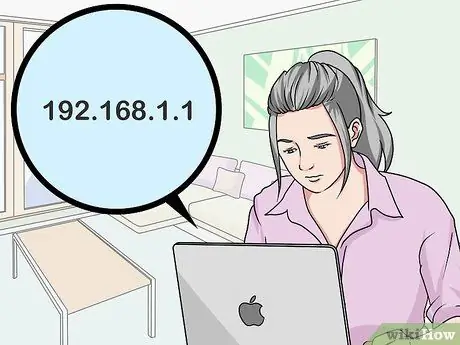
Kauj Ruam 4. Ua qhov chaw teeb tsa ntawm lub router
Txij li lub router yog lub luag haujlwm los tuav kev sib txuas rau hauv is taws nem, teeb tsa nws zoo li koj tsuas yog siv ib lub router.
- Feem ntau cov routers tuaj yeem nkag los ntawm kev nkag mus rau router tus IP chaw nyob hauv lub vev xaib.
- Txhua tus qauv router muaj qhov sib txawv. Yog tias koj tsis tuaj yeem pom qhov teeb tsa tshwj xeeb lossis ntu ntawm koj lub router nplooj ntawv rau txoj hauv kev no, nyeem koj lub router phau ntawv qhia lossis mus ntsib nplooj ntawv pab hauv is taws nem.

Kauj Ruam 5. Mus rau nplooj ntawv teeb tsa rau lub router thib ob
Txuas lub router thib ob rau lub khoos phis tawj siv lub ethernet cable, tom qab ntawd qhib nws cov nplooj ntawv teeb tsa. Lub router tsis tas yuav txuas nrog lub modem. Saib rau nplooj ntawv "Wireless" lossis "Internet" tom qab koj nkag mus.
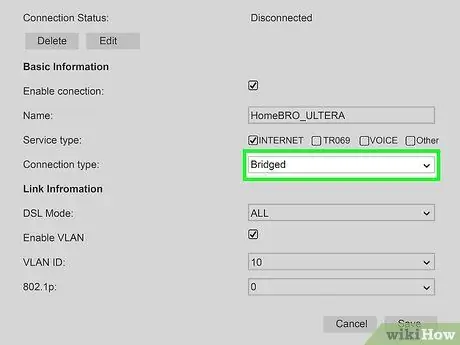
Kauj Ruam 6. Pab kom Brigde Mode
Xaiv "Choj Hom" lossis "Hom Rov Ua Dua" hauv "Network Mode", "Wireless Mode" lossis "Connection Type" menu ntawm Wireless page. Yog tias koj tsis pom cov ntawv qhia zaub mov rau qhov kev xaiv no, koj lub router yuav tsis txhawb nqa hom choj. Txawm li cas los xij, koj tseem tuaj yeem tswj hwm nws ntawm ethernet.
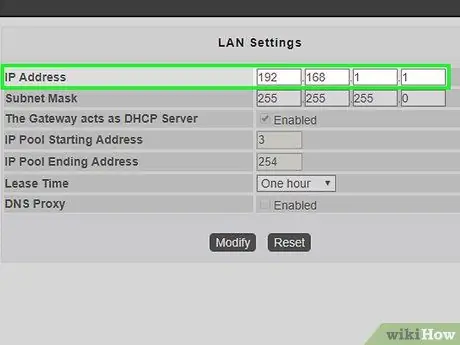
Kauj Ruam 7. Muab tus router thib ob tus IP chaw nyob
Nkag mus rau tus IP chaw nyob hauv thaj chaw router loj. Piv txwv li, yog tus thawj router tus IP chaw nyob yog 192.168.1.1, nkag mus rau 192.168.1.50 lossis lwm tus lej uas nyob hauv tus router loj DHCP ntau.
Nco ntsoov tus lej "Subnet daim npog" rau tus thib ob router zoo ib yam nrog daim npog ntsej muag subnet rau lub router loj
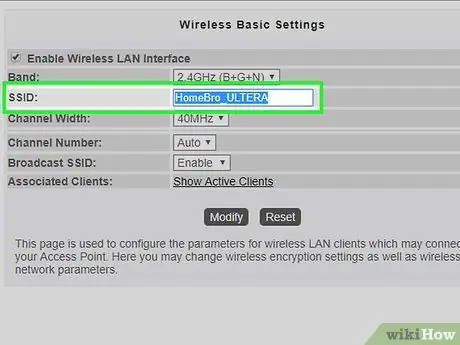
Kauj Ruam 8. Sau lub npe tshwj xeeb rau tus router thib ob
Qhov no muaj txiaj ntsig zoo rau kev paub lub router koj tab tom siv los txuas hauv lub network.
- Piv txwv li, koj tuaj yeem tso npe thawj lub router li "Tsev", thiab lub router thib ob nrog lub npe "Ntxiv".
- Nco ntsoov hom kev nyab xeeb rau ob tus routers yog WPA2, thiab siv tib tus lej nkag rau ob qho tib si.

Kauj Ruam 9. Muab lub router thib ob
Tom qab teeb tsa lub router thib ob, koj tuaj yeem tso nws qhov twg koj xav kom lub teeb liab rov qab los. Txhawm rau tsim kom muaj kev sib txuas zoo, lub router yuav tsum nyob hauv qhov chaw uas lub teeb liab lub zog ntawm lub ntsiab router tsawg kawg 50%.







